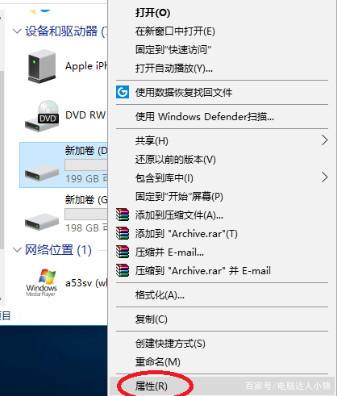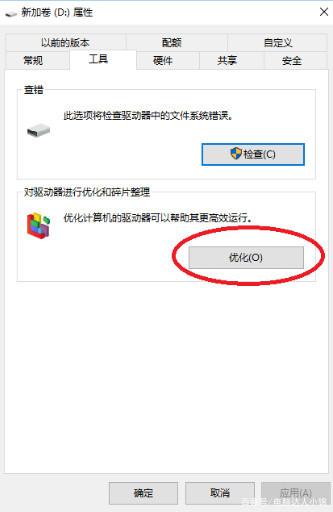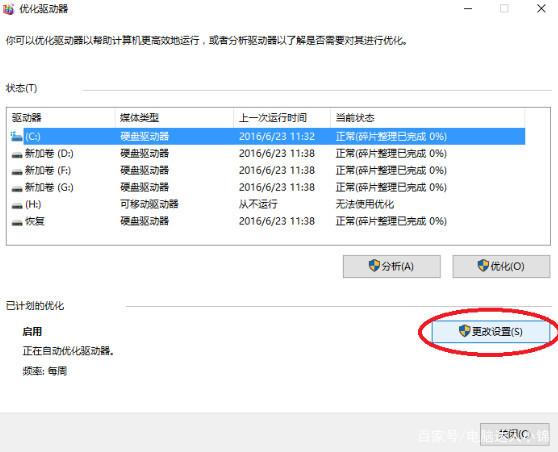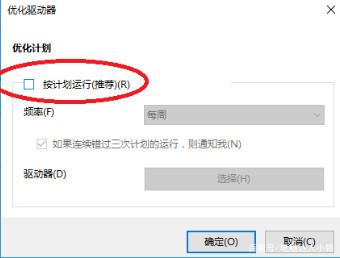在哪里关闭win10磁盘碎片整理计划 关闭win10磁盘碎片整理计划的详细教程
更新时间:2022-08-12 10:59:00作者:mei
win10系统不定期进行磁盘碎片整理可以让电脑运行更加极速,但是磁盘碎片整理不经常运行,如果一直占用会影响系统运行速度,如果不使用,小编建议大家关闭win10磁盘碎片整理计划,但是在哪里关闭win10磁盘碎片整理计划?接下去图文详解一下操作方法。
1、使用快捷键win+e打开资源管理器,选择对应的盘符右键点击,选择属性,如下图所示:
2、在窗口中,点击工具选项卡,选择“对驱动器进行优化和碎片整理”项目”并点击优化按钮,如下图所示:
3、点击更改设置,如下图所示:
4、去掉按计划运行(推荐)勾选,点击确定按钮,如下图所示:
上述详解关闭win10磁盘碎片整理计划的方法,想要重新使用磁盘碎片整理计划,再次开启运行就可以,如果平时不使用,小编建议关闭。
在哪里关闭win10磁盘碎片整理计划 关闭win10磁盘碎片整理计划的详细教程相关教程
- win10磁盘碎片整理在哪 win10磁盘碎片整理怎么操作
- win10磁盘碎片整理有用吗 win10磁盘碎片整理在哪怎么操作
- win10碎片整理在哪里 win10怎么整理磁盘碎片
- win10整理磁盘碎片的步骤 win10怎么进行磁盘碎片整理
- 怎么磁盘碎片整理win10 win10磁盘碎片整理的步骤
- win10磁盘碎片整理有用吗 win10整理磁盘碎片的步骤
- win10磁盘碎片整理操作方法 win10系统如何进行磁盘碎片整理
- win10磁盘碎片整理有用吗
- Win10磁盘碎片整理怎么弄 图文告诉你win10给c盘进行清理碎片整理
- Win10在哪里关闭磁盘修复 Win10关闭磁盘修复的详细步骤
- Win11如何替换dll文件 Win11替换dll文件的方法 系统之家
- Win10系统播放器无法正常运行怎么办 系统之家
- 李斌 蔚来手机进展顺利 一年内要换手机的用户可以等等 系统之家
- 数据显示特斯拉Cybertruck电动皮卡已预订超过160万辆 系统之家
- 小米智能生态新品预热 包括小米首款高性能桌面生产力产品 系统之家
- 微软建议索尼让第一方游戏首发加入 PS Plus 订阅库 从而与 XGP 竞争 系统之家
win10系统教程推荐
- 1 window10投屏步骤 windows10电脑如何投屏
- 2 Win10声音调节不了为什么 Win10无法调节声音的解决方案
- 3 怎样取消win10电脑开机密码 win10取消开机密码的方法步骤
- 4 win10关闭通知弹窗设置方法 win10怎么关闭弹窗通知
- 5 重装win10系统usb失灵怎么办 win10系统重装后usb失灵修复方法
- 6 win10免驱无线网卡无法识别怎么办 win10无法识别无线网卡免驱版处理方法
- 7 修复win10系统蓝屏提示system service exception错误方法
- 8 win10未分配磁盘合并设置方法 win10怎么把两个未分配磁盘合并
- 9 如何提高cf的fps值win10 win10 cf的fps低怎么办
- 10 win10锁屏不显示时间怎么办 win10锁屏没有显示时间处理方法